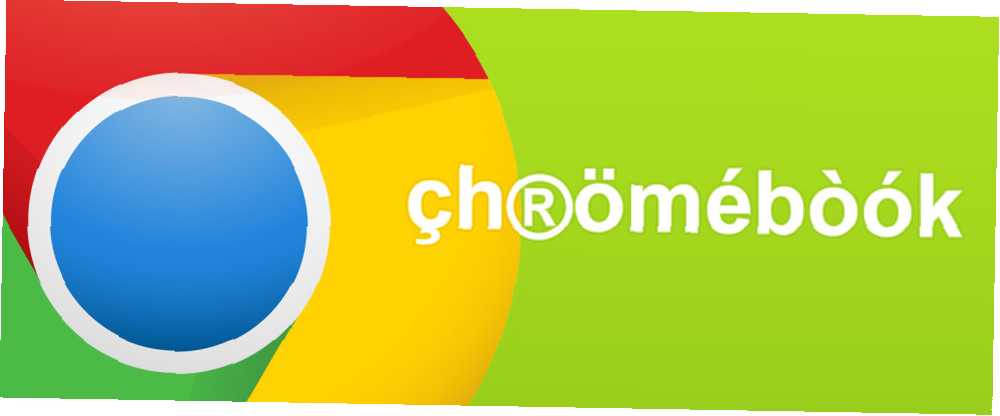
Michael Fisher
0
4624
1133
Si eres nuevo en Chromebooks y eres un poco viajero del mundo o te comunicas regularmente en un idioma que utiliza acentos, como el francés o el español, necesitarás saber cómo escribirlos usando tu Chromebook.
Agregar diseños de teclado
Es posible cambiar entre diseños de teclado en un Chromebook, y es bastante fácil. Vaya a Configuración de Chrome haciendo clic en las tres barras horizontales en la barra de herramientas de Chrome o en el icono de usuario en la bandeja del sistema en la parte inferior derecha de la pantalla, luego elija “Configuraciones”. En el menú Dispositivo (o más abajo en el “Idiomas” menú), elija “Configuraciones de teclado” y “Cambiar idioma y configuración de entrada”. Hacer clic “Añadir”, luego elige el idioma que necesitas.
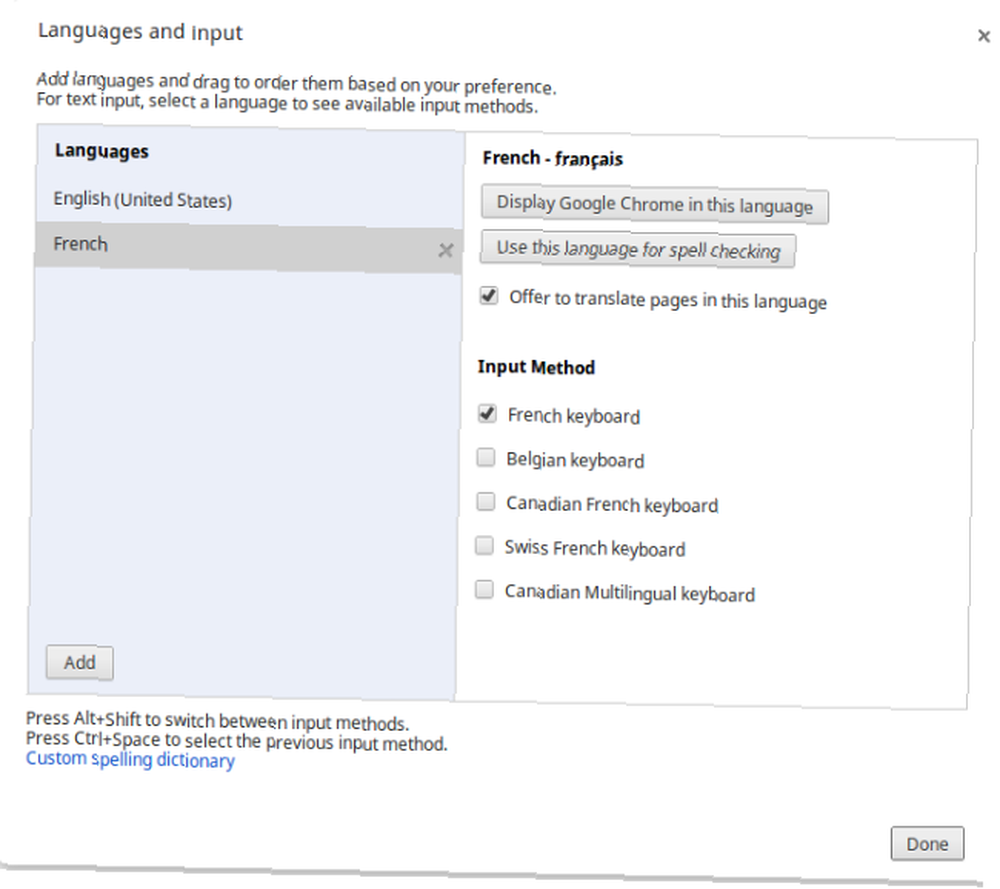
Cuando hace clic en cada idioma de su lista, puede elegir qué distribución de teclado usar, si desea que Chrome se muestre en ese idioma, si debe revisar la ortografía en ese idioma y si desea traducir las páginas en este idioma. Solo puede elegir un idioma para las pantallas de Chrome y para la corrección ortográfica, pero la opción de traducción ciertamente ayuda a aquellos de nosotros que usamos Chromebooks para viajar Su Chromebook como el dispositivo de viaje definitivo Su Chromebook como el dispositivo de viaje definitivo Si decide qué dispositivo para su próximo viaje, puede considerar revisar Chromebooks. Pero, ¿por qué elegir una Chromebook para viajar? Porque, cuando se trata de viajar, son perfectos. y ganar dinero en el camino Guerrero de carretera de bajo presupuesto: cómo trabajar en cualquier lugar por casi nada Guerrero de carretera de bajo presupuesto: cómo trabajar en cualquier lugar por casi nada A veces es necesario trabajar en la carretera, pero a menudo es difícil con un presupuesto. Sin embargo, hay algunas maneras de reducir los costos de trabajar fuera de casa.. .
Cambio de teclados
Una vez que haya configurado los idiomas y la distribución de teclado que prefiera, puede hacer clic en la bandeja inferior derecha del sistema para cambiar entre ellos. También puede moverse entre sus diseños de teclado preferidos usando Alt-Shift para cambiar entre sus diseños de teclado o usando Ctrl-Space para ir a su último diseño. Aparecerá una notificación la primera vez que haga esto, luego simplemente cambiará entre ellos sin una notificación por un tiempo después de eso. Tenga en cuenta que la documentación dice que alternará entre los teclados cuando use Alt-Shift, pero si usa AltGr-Shift (AltGr es el botón Alt a la derecha) lo llevará de EE. UU. A INTL.
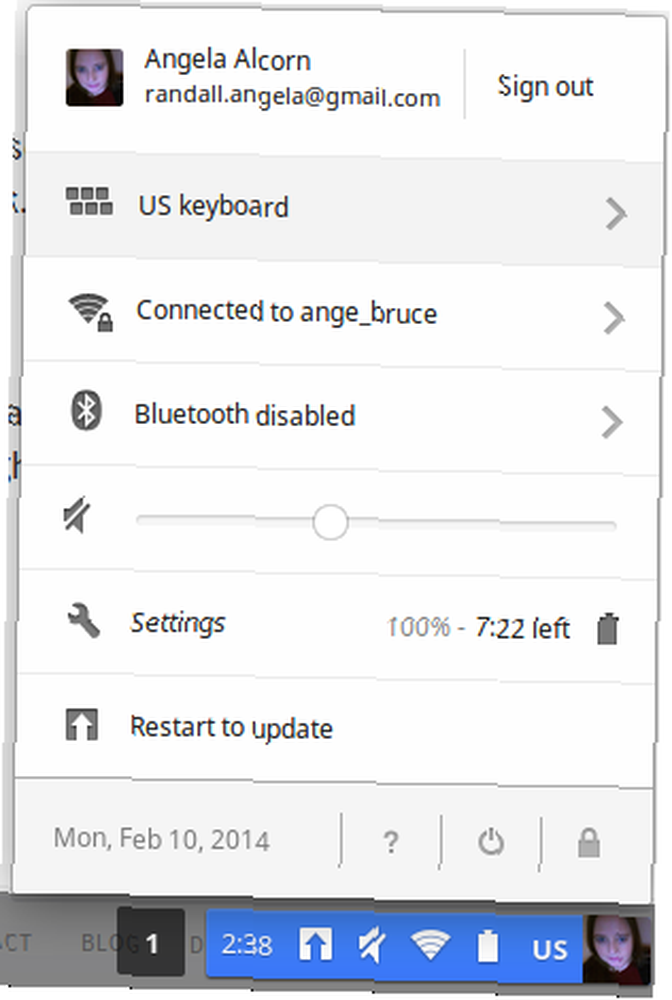
La opción de cambiar entre teclados específicos del idioma es excelente si puede tocar escribir en ambos diseños de teclado. No tanto si solo puedes tocar escribir QWERTY, pero aún así quieres usar acentos.
Acentos / diacríticos en la distribución del teclado de EE. UU.
Esto requerirá el uso del teclado extendido de EE. UU., Por lo que deberá ingresar a la configuración detallada anteriormente y agregar el teclado extendido de EE. UU. O el teclado internacional de EE. UU., Según sus necesidades de acento. Puede usar los accesos directos mencionados anteriormente para cambiar entre diseños. Verá INTL en la barra de herramientas cuando use el teclado internacional de EE. UU. Y EXTD cuando use el teclado extendido de EE. UU..
Una vez que esté usando el teclado US Extended o US International, se pueden ingresar acentos usando sus teclas de acceso directo, como AltGr-e para un acento sobre su e de esta manera: é. Use los consejos a continuación para encontrar accesos directos y ver la distribución del teclado. Como puede ver, usar AltGr-Shift para cambiar al teclado INTL, luego AltGr-Letter y Ctrl-Space luego es bastante rápido de usar una vez que comienza.
Diseños de teclado y atajos
Está muy bien usar un teclado extranjero o internacional, pero si no sabe qué atajos usar, todavía está atascado. Al escribir Ctrl-Alt- / puede obtener que se muestre la distribución actual del teclado. Esto también le recordará que puede mantener presionada la tecla Ctrl y ver cuáles son los atajos correspondientes a Ctrl y lo mismo ocurre con Alt, Shift y Search. Sin embargo, no muestra cuáles son los atajos para AltGr, que generalmente es la forma de hacer acentos. (¡Ven a Google, haz que funcione!) Si quieres una lista de todos los personajes que puedes hacer usando AltGr en el diseño internacional de EE. UU., Consulta Wikipedia. También muestra detalles de los diseños de Reino Unido e Irlanda, pero no el diseño extendido de EE. UU., Que es ligeramente diferente al diseño internacional.
Una de las principales diferencias entre el diseño extendido de EE. UU. Y el diseño internacional de EE. UU. Está en la puntuación. Con el diseño Internacional, puede escribir 'seguido de e y obtener é. Si desea escribir ', debe presionar la tecla y luego usar la barra espaciadora. Esto puede ser realmente molesto si no está escribiendo acentos regularmente, como ocurre con otras teclas de puntuación también.
En Estados Unidos Internacional:
- La tecla '(a la izquierda del 1) más la letra hará un acento grave, por ejemplo, è, ù, à.
- La tecla '(a la izquierda de la tecla Intro) más la letra hará un acento agudo o un código si escribe una c, p. á, é, ç.
- La tecla ^ (Shift-6) más una letra hará un circonflex, p. û, ê.
- los ” la tecla más una letra hará un tréma / diéresis, p. ü, ö.
Use Unicode
Puede usar la notación Unicode de cualquier carácter para que aparezca en su escritura. Para hacer esto, escribe Ctrl-Shift-U, luego deja de presionar la u. Verás aparecer una u subrayada, lo que significa que estás listo para escribir el Unicode del personaje. Escriba los números y letras (no se necesitan mayúsculas) y luego presione la barra espaciadora y aparecerá. Por ejemplo, Ctrl-Shift-U-00C0 te da À (A Grave). Ver Wikipedia para la lista completa de caracteres Unicode.
La extensión UTF8
Como siempre, hay una extensión para la mayoría de las cosas en Chrome. Para agregar caracteres, la extensión UTF8 puede ayudarlo. Le permite copiar fácilmente caracteres para pegarlos en otra parte de Chrome. Todo lo que debe hacer es hacer clic en la estrella en su barra de herramientas, luego desplazarse hasta encontrar el personaje que desea. Luego cortar y pegar - fácil!
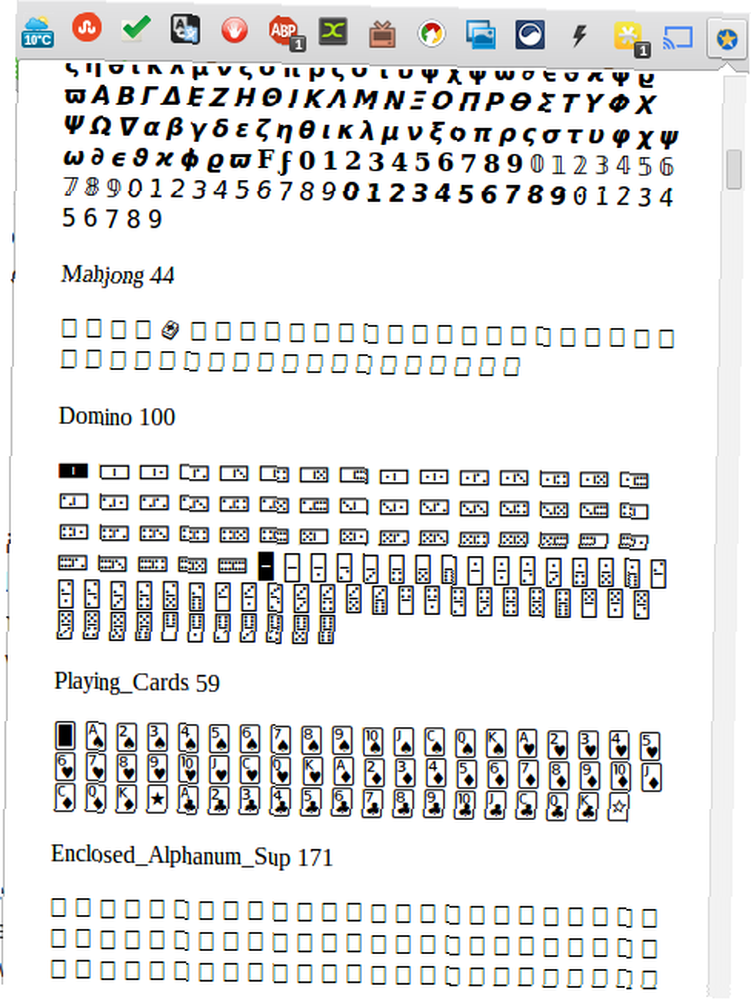
Extensión de herramientas de entrada de Google
Si intercambia computadoras con frecuencia, o no está seguro acerca de las Chromebooks Chromebooks: ¿útiles o inútiles? Chromebooks: ¿útiles o inútiles? Mi esposa me dio una selección de gadgets para Navidad: ¿un nuevo reproductor de MP3 o un Chromebook? , es posible que desee una solución de entrada de teclado que permanezca con usted en Chrome. Si es así, consulte la extensión de Google Input Tools, que le permite cambiar los idiomas dentro del navegador.
¿Cuál de estos métodos te conviene más? ¿Eres fanático de la distribución del teclado internacional de EE. UU. Y sus peculiaridades? ¿O prefiere el diseño extendido de EE. UU.?
Si está de viaje y necesita verificar las especificaciones de su Chromebook y la información del sistema, hay muchos métodos para hacerlo..











